Современные беспроводные мыши являются незаменимыми инструментами компьютерной работы, но иногда они могут причинить немало проблем в виде неисправностей или неправильной работы. Одна из таких проблем – это неработающий сенсор мыши. Когда сенсор мыши перестает отвечать на движения, это может вызвать недовольство и раздражение пользователей. Однако есть несколько простых шагов, которые можно предпринять, чтобы решить эту проблему.
Первым делом стоит проверить, не разрядилась ли батарея мыши. Беспроводные мыши работают от батарейки, и если она оказалась разряженной, это может быть причиной проблем с сенсором. Попробуйте заменить батарейки новыми и убедитесь, что они правильно установлены. Также можно попробовать отключить и включить мышь, чтобы восстановить ее работу.
Если замена батареек не помогла, следующим шагом стоит проверить, находится ли приемник беспроводной мыши в доступной зоне видимости. Приемник должен быть подключен к компьютеру и находиться в пределах допустимой дистанции от мыши. Попробуйте переместить приемник в более близкое расстояние к мыши или удалить все препятствия, находящиеся между ними.
Если все же сенсор мыши по-прежнему не работает, возможно, проблема в драйвере мыши. Драйверы – это программы, которые обеспечивают взаимодействие между устройством и операционной системой. Попробуйте проверить наличие обновлений драйверов для вашей мыши, и, если они есть, установите их. Также можно попробовать удалить драйвер и снова установить его, чтобы исправить возможные ошибки.
Что делать, если мышь не работает: ищем решение проблемы

Если ваша мышь перестала работать, это может быть очень раздражающей проблемой. Вместо того, чтобы паниковать, вам следует пройти несколько простых шагов, чтобы установить возможные причины этой неполадки и попытаться ее решить.
- Проверьте подключение. Возможно, причина проблемы заключается в неправильном подключении мыши. Убедитесь, что кабель подключен к компьютеру или порту USB надежно и правильно. Если у вас беспроводная мышь, проверьте, что она включена и имеет заряд батареи.
- Перезагрузите компьютер. Иногда проблема с мышью может быть связана с программным сбоем или конфликтом других устройств. Попробуйте перезагрузить компьютер полностью и проверьте, работает ли мышь после этого.
- Проверьте драйверы мыши. Если мышь не работает, возможно, вам понадобится обновить или переустановить драйверы мыши. Это можно сделать через менеджер устройств вашей операционной системы. Обычно вы можете найти драйверы для мыши на официальном сайте производителя.
- Проверьте другие устройства. Если у вас есть другие устройства, подключенные к компьютеру, проверьте, работают ли они. Если нет, проблема может быть в системе компьютера, а не в мыши.
- Проверьте наличие повреждений. Иногда причина неполадки мыши заключается в повреждении кабеля или других частей устройства. Проверьте мышь на наличие видимых повреждений. Если вы обнаружите повреждения, может потребоваться замена мыши.
Если после всех этих шагов ваша мышь все еще не работает, возможно, проблема кроется в аппаратной части устройства. В этом случае лучше обратиться в сервисный центр или связаться с производителем для получения дополнительной помощи.
В любом случае, попробуйте не беспокоиться сразу и пройти все возможные шаги для устранения проблемы. Большинство проблем с мышью можно решить с помощью простых действий.
Проверяем батарейки

Если ваша беспроводная мышь перестала работать, первое, что стоит сделать - проверить состояние батареек. Плохое состояние или полное отсутствие заряда батареек может быть причиной неработоспособности мыши.
Для этого нужно:
- Откройте отсек для батареек на дне мыши.
- Извлеките батарейки и внимательно осмотрите их. Если батарейки повреждены или их контакты окислены, замените их на новые.
- Если батарейки выглядят нормально, проверьте их заряд с помощью внешнего устройства или замените их на новые.
После замены батареек вставьте их обратно в отсек и закройте его.
Если после замены батареек мышь всё ещё не работает, возможно, проблема в другом месте и требуется дополнительная диагностика или ремонт.
Перезагружаем компьютер

Если ваша беспроводная мышь не работает, проблема может быть вызвана временными сбоями в работе компьютера. Перезагрузка компьютера может помочь исправить эти сбои и восстановить работу сенсора мыши.
- Сохраните все открытые файлы и закройте все активные программы.
- Нажмите кнопку "Пуск" в левом нижнем углу экрана.
- Выберите "Выключить" из меню "Пуск".
- Нажмите на кнопку "Перезагрузить" или выберите "Перезагрузить" из предложенных вариантов.
- Дождитесь, пока компьютер будет полностью выключен и после этого нажмите кнопку включения, чтобы снова включить его.
После перезагрузки компьютера попробуйте снова использовать беспроводную мышь. Если проблема с сенсором мыши остается, переходите к следующему шагу для поиска других решений. Возможно, проблема связана с драйверами мыши или настройками операционной системы.
Проверяем подключение

Перед тем, как начинать искать причину проблемы с мышью, нужно убедиться, что она подключена правильно. Следуйте следующим шагам:
- Проверьте батареи: Если ваша беспроводная мышь работает от батарей, убедитесь, что они заряжены или замените их на новые.
- Проверьте приемник: Если ваша мышь подключается через приемник USB, убедитесь, что приемник правильно вставлен в компьютер. Попробуйте подключить его в другой USB-порт и проверить, работает ли мышь.
- Проверьте соединение: Если ваша мышь подключается через Bluetooth, убедитесь, что Bluetooth включен на вашем компьютере и на мыши. Попробуйте удалить существующее соединение и установить его заново.
Если вы выполнили все эти шаги и мышь все еще не работает, перейдите к следующему разделу для дальнейших решений проблемы.
Ищем драйверы и обновления
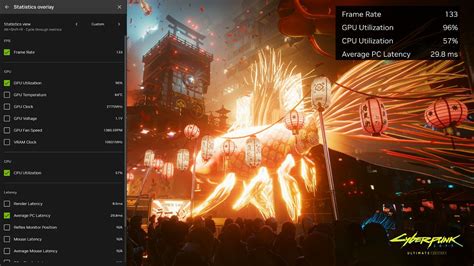
Если ваша беспроводная мышь перестала работать, проблема может быть связана с отсутствием или устареванием драйверов. Драйверы - это программное обеспечение, которое позволяет операционной системе взаимодействовать с оборудованием вашей мыши.
Чтобы решить эту проблему, вы можете попробовать следующие шаги:
- Проверьте, подключена ли мышь к компьютеру. Убедитесь, что беспроводной приемник подключен к порту USB и что его светодиодный индикатор горит.
- Перезагрузите компьютер. Иногда перезагрузка может помочь восстановить связь между мышью и компьютером.
- Проверьте уровень заряда батареек в мыше. Если уровень заряда низок, замените батарейки.
- Проверьте, что вы используете правильные драйверы для вашей мыши. Посетите веб-сайт производителя и загрузите последние драйверы для вашей модели мыши.
- Установите или обновите драйверы. Запустите загруженный файл драйвера и следуйте инструкциям на экране для установки или обновления драйверов.
- Перезагрузите компьютер после установки или обновления драйверов.
Если после выполнения всех этих шагов ваша беспроводная мышь по-прежнему не работает, возможно, проблема не с драйверами. Рассмотрите другие возможные причины и обратитесь за помощью к профессионалам, если не удается найти решение.
Очищаем оптическую мышь

Если ваша беспроводная мышь перестала работать правильно, причиной может быть загрязнение оптического сенсора. Для решения этой проблемы необходимо очистить мышь.
Вот некоторые шаги, которые вы можете предпринять, чтобы очистить оптическую мышь:
- Первым шагом отключите мышь, чтобы избежать случайного ввода или повреждения компьютера.
- Откройте крышку батарейного отсека на дне мыши и извлеките батареи.
- Используйте мягкую и сухую тряпку или ватную палочку, чтобы очистить оптический сенсор. Обратите внимание на любые видимые пылинки или кусочки грязи, которые могут мешать работе мыши.
- Очистите внутреннюю часть мыши от пыли или грязи, используя сжатый воздух или маленькую кисть.
- После того, как вы очистили мышь, установите батареи, закройте крышку и подключите мышь к компьютеру.
После выполнения этих шагов оптическая мышь должна заработать правильно. Если проблема не устранена, попробуйте переподключить мышь к компьютеру или проверьте батареи на заряд. Если проблема не решена, возможно, требуется профессиональный ремонт или замена мыши.
Проверяем наличие конфликтующего ПО

Если ваша беспроводная мышь не работает, возможно, проблема связана с наличием конфликтующего программного обеспечения (ПО) на вашем компьютере. Далее описаны несколько шагов, которые помогут вам проверить наличие такого ПО и решить проблему.
- Проверьте установленное ПО мыши
- Проверьте другие установленные программы
- Используйте безопасный режим
- Обратитесь за помощью к производителю мыши
Первым шагом необходимо проверить, было ли установлено какое-либо специальное ПО для вашей мыши. Это ПО может вмешиваться в работу беспроводной связи и вызывать проблемы. Если вы установили ПО для мыши, отключите или удалите его и проверьте, начало ли работать ваша мышь.
Если удаление ПО для мыши не решило проблему, следующим шагом будет проверка других установленных программ на вашем компьютере. Некоторые программы, особенно утилиты для настройки клавиш, могут вызывать конфликты с беспроводной связью мыши. Попробуйте временно отключить или удалить подобные программы и проверить, работает ли теперь ваша мышь.
Если предыдущие шаги не привели к положительному результату, попробуйте запустить компьютер в безопасном режиме. В безопасном режиме загружаются только необходимые для работы системы файлы и драйверы. Если в безопасном режиме мышь работает нормально, это может указывать на то, что проблемы вызывают некоторые программы или драйверы, которые загружаются при обычной загрузке системы. Попробуйте выяснить, какие программы или драйверы вызывают проблему и обновите или отключите их.
Если все вышеперечисленные шаги не помогли решить проблему, рекомендуется обратиться за помощью к производителю вашей мыши. Они смогут предоставить дополнительную информацию, проверить возможные проблемы или предложить решение.
Проверка наличия конфликтующего ПО может помочь идентифицировать и решить проблему с беспроводной мышью. Если после выполнения всех указанных шагов мышь по-прежнему не работает, возможно, проблема связана с аппаратными причинами или устройство требует ремонта или замены.
Обращаемся за помощью к специалистам

Если вы все проверили и возможные решения проблемы не сработали, значит, пришло время обратиться за помощью к специалистам.
В первую очередь, рекомендуется обратиться в сервисный центр, где вам смогут оказать квалифицированную помощь. Специалисты проведут диагностику вашего устройства, выявят возможные причины неисправности и предложат наиболее эффективное решение проблемы.
При обращении в сервисный центр стоит иметь при себе гарантийный талон или чек об оплате, чтобы подтвердить свои права на бесплатный ремонт или замену устройства в рамках гарантийных обязательств производителя.
Если у вас нет возможности или желания обращаться в сервисный центр, вы также можете обратиться за помощью к специалистам по технической поддержке производителя. На официальном веб-сайте производителя вы сможете найти контактные данные службы поддержки, где вам смогут предоставить консультацию и помощь в решении проблемы с вашей беспроводной мышью.
Не рекомендуется обращаться к неквалифицированным специалистам или самостоятельно разбирать устройство, так как это может привести к повреждению и дополнительным проблемам. Лучше доверить ремонт или замену устройства опытным специалистам, которые смогут сделать это безопасно и качественно.




